Kirjoittaja:
Eugene Taylor
Luomispäivä:
13 Elokuu 2021
Päivityspäivä:
22 Kesäkuu 2024
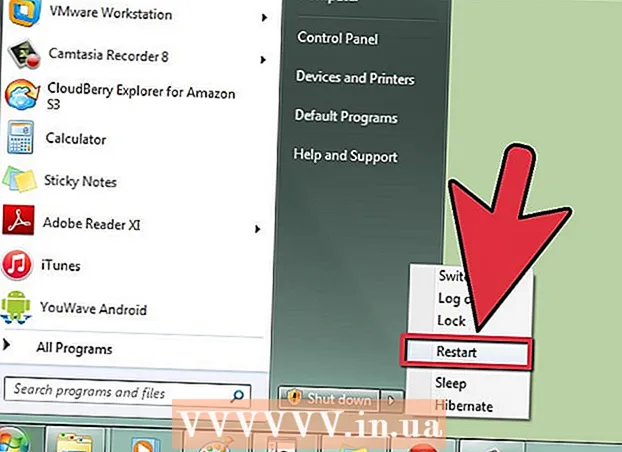
Sisältö
Näytönohjainohjaimet ovat tärkeitä kaikille tietokoneille, koska ne kertovat käyttöjärjestelmälle (Windows 7), miten näytönohjainta käsitellään. Näytönohjainohjainten päivittäminen on joskus tarpeen, kun joku haluaa suorittaa pelin, joka vaatii uudemman ohjaimen. On tärkeää valita oikeat ohjaimet näytönohjaimelle, muuten tietokone saattaa kaatua. Noudattamalla seuraavia yksinkertaisia ohjeita voit päivittää myös näytönohjaimesi ohjaimet.
Astua
 Paina Käynnistä-painiketta ja siirry Ohjauspaneeliin.
Paina Käynnistä-painiketta ja siirry Ohjauspaneeliin.- Ruudun oikeassa yläkulmassa näet ryhmän "Näyttö kanssa". Jos sitä ei ole asetettu suuriksi kuvakkeiksi, tee se nyt.
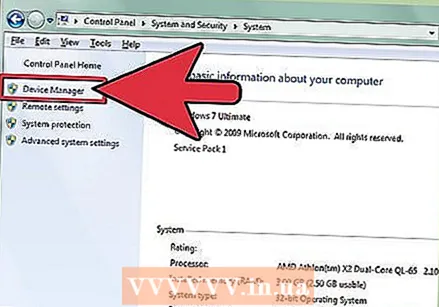 Napsauta "Laitehallinta".
Napsauta "Laitehallinta".- Tässä valikossa näet osan nimeltä "Näytön sovittimet". Klikkaa tästä.
 Napsauta nyt hiiren kakkospainikkeella näkyvää näytönohjainta ja valitse "Päivitä ohjaimet".
Napsauta nyt hiiren kakkospainikkeella näkyvää näytönohjainta ja valitse "Päivitä ohjaimet". Valitse sitten Automaattinen haku.
Valitse sitten Automaattinen haku.- Jos Windows 7 on löytänyt ohjaimen, käynnistä tietokone uudelleen.
 Jos haluat päivittää ohjaimet manuaalisesti, kirjoita muistikortin nimi muistiin kohdassa "Laitehallinta" kohdassa "Näytön sovittimet".
Jos haluat päivittää ohjaimet manuaalisesti, kirjoita muistikortin nimi muistiin kohdassa "Laitehallinta" kohdassa "Näytön sovittimet". Siirry valmistajan verkkosivustolle. Jotkut valmistajien verkkosivustot on lueteltu tämän artikkelin lopussa olevassa Vinkit-osiossa.
Siirry valmistajan verkkosivustolle. Jotkut valmistajien verkkosivustot on lueteltu tämän artikkelin lopussa olevassa Vinkit-osiossa.  Etsi ohjainta tai latausosastoa.
Etsi ohjainta tai latausosastoa. Syötä näytönohjaimen tiedot.
Syötä näytönohjaimen tiedot. Lataa ohjain paikkaan, jonka muistat helposti.
Lataa ohjain paikkaan, jonka muistat helposti. Suorita lataus valitusta sijainnista ja noudata näytön ohjeita.
Suorita lataus valitusta sijainnista ja noudata näytön ohjeita. Käynnistä tietokoneesi uudelleen.
Käynnistä tietokoneesi uudelleen.
Tapa 1/1: Tunnetut kuljettajat
- Nvidia: http://www.nvidia.com/content/global/global.php
- AMD: http://www.amd.com/us/Pages/AMDHomePage.aspx
- Alienware: http://www.alienware.com/
Varoitukset
- Valitse näytönohjaimelle oikeat ohjaimet, muuten tietokone saattaa kaatua uudelleenkäynnistyksen aikana.



